Az Android korábbi verzióihoz képest a telefon webkamerává alakításának funkciója nem új, de számos korlátozással jár a funkciók, a támogatott alkalmazások száma, valamint a bonyolult telepítés és a számítógéphez való csatlakozás nehézségei tekintetében.
A Google által bemutatott új Android 14 verzióban a felhasználók leegyszerűsíthetik a használati folyamatot, mivel ez a funkció hivatalossá vált, és különböző alkalmazásokat támogat.
Eközben az iPhone-felhasználók a tavaly megjelent iOS 16 óta webkameraként használhatják telefonjukat (csak macOS rendszert futtató számítógépeken). A két funkció közötti egyik különbség az, hogy az iPhone-ok vezeték nélküli kapcsolatot használnak, míg az Androidhoz vezetékre van szükség a telefon számítógéphez való csatlakoztatásához.

Az okostelefonok webkameraként való használata manapság népszerűvé vált.
Az Android 14 azonban még nem népszerű, mivel a Google csak a Pixel okostelefonjait frissítette a hivatalos verzióra. Más gyártók által gyártott eszközök még nem kapták meg az Android 14 frissítést, így a felhasználóknak a közeljövőben várniuk kell, a konkrét idő pedig az egyes hardvergyártóktól, valamint a felhasználó eszközétől függ.
A Google azt javasolja a felhasználóknak, hogy a legjobb képminőség érdekében állványt használjanak, vagy rögzítsék az eszközt egy rögzített pozícióba, elkerülve a bemozdulást vagy az elmosódást. A videó minősége az eszköz kamerarendszerétől (elülső vagy hátsó) függ, amelyet a felhasználó a kezdeti beállítás során telepít.
Ha Android okostelefont szeretne webkameraként használni számítógépéhez, a felhasználóknak követniük kell az alábbi lépéseket:
1. Csatlakoztassa telefonját a számítógépéhez egy kompatibilis USB-C kábellel.
2. Amikor a képernyőn megjelenik a sikeres csatlakozás jelzése, koppintson az értesítésre a megjeleníteni kívánt opcionális kamerakategória kiválasztásához.
3. Szükség szerint válassza ki a megjelenítési beállításokat, például a nagyítást a telefon elülső vagy hátlapi kamerájával.
4. Nyissa meg azt az alkalmazást, amelynek használnia kell a webkamerát, és válassza az Android kamerát hivatalos csatlakoztatott kameraként.
Khanh Linh
[hirdetés_2]
Forrás



![[Fotó] Felvonulás Laosz nemzeti ünnepének 50. évfordulója alkalmából](/_next/image?url=https%3A%2F%2Fvphoto.vietnam.vn%2Fthumb%2F1200x675%2Fvietnam%2Fresource%2FIMAGE%2F2025%2F12%2F02%2F1764691918289_ndo_br_0-jpg.webp&w=3840&q=75)
![[Fotó] A Tuyet Son szobor imádata - egy közel 400 éves kincs a Keo Pagodában](/_next/image?url=https%3A%2F%2Fvphoto.vietnam.vn%2Fthumb%2F1200x675%2Fvietnam%2Fresource%2FIMAGE%2F2025%2F12%2F02%2F1764679323086_ndo_br_tempimageomw0hi-4884-jpg.webp&w=3840&q=75)

























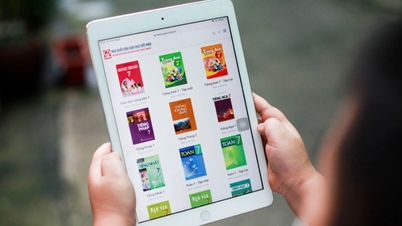

























































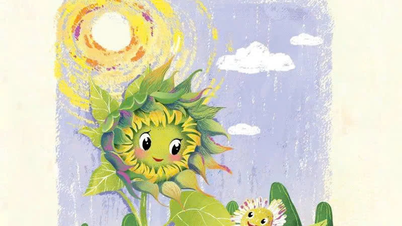















Hozzászólás (0)